Produtos em destaque
Usando filtros graduados e pincéis no Lightroom para lindos céus azuis
O cenário
Sabe quando você tem aqueles dias que surgem tão raramente que você simplesmente precisa agarrá-los pelos chifres e tirar o melhor deles ??? É assim que me sinto sobre a oportunidade de visitar um Longhorn Cattle Ranch local. Foi um dia um pouco sombrio com céu nublado; tornando mais fácil atirar em feras incríveis. Infelizmente, as condições não tinham um lindo céu azul para combinar com seus deliciosos casacos laranja.
Aqui está minha foto original em RAW cortada, com cor ajustada e com nitidez. Como você pode ver, o céu está sombrio e sombrio.

Como transformar céus nublados em céus interessantes
Veja como fazer isso usando o Lightroom 4:
Passo 1 - Coloque um filtro graduado. Já te perdi? Não é difícil, acredite em mim. E se você se sentir completamente perdido, sempre há o Aula on-line do Lightroom do MCP… Mas aqui está o que vamos fazer.
No módulo de desenvolvimento, diretamente abaixo do histograma, estão algumas ferramentas incríveis com as quais você precisa se familiarizar e usar. Bem à direita está o pincel (vamos usá-lo daqui a pouco); e o próximo é o filtro graduado. Cada vez que você clica neles para usá-los, uma caixa suspensa é aberta onde você pode ajustar todas as partes do filtro ou pincel. Isso é especialmente interessante no LR4, onde ainda mais opções estão disponíveis.
Na imagem abaixo você verá que minha caixa suspensa para um filtro está aparecendo, neste caso eu escolhi usar Filtro graduado Enlighten Sky do MCP, mas ajustei um pouco, movendo os controles deslizantes para se adequar ao que desejo para esta imagem. O que você também notará é a caixa extra de exibição de cores. Esta caixa está especificamente relacionada ao filtro e não afetará nenhuma outra parte da imagem. Como meu céu estava tão sem graça, eu queria realmente aumentar a cor, então escolhi um azul forte muito saturado.
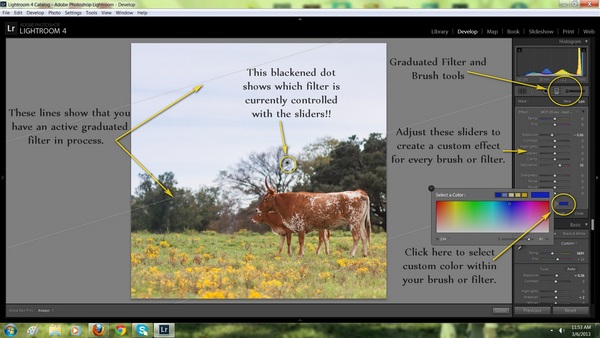
Depois de ter todas as minhas decisões de filtro graduado tomadas, fui para o canto superior esquerdo com o cursor (que aparece como um sinal de mais), cliquei com o botão direito e segurei enquanto arrasto em direção ao centro da minha imagem. A maior parte do efeito ocorrerá acima do cursor, com apenas pequenas alterações abaixo. Como você pode ver na minha imagem, optei por parar logo acima dos chifres das vacas. Eu sei que é uma coisa horrível de se aceitar, mas uma vez que você consegue, você entende !!
-
Este efeito não foi forte o suficiente para a aparência que eu queria alcançar, então cliquei em Novo, logo abaixo do botão de filtro, escolhi o filtro céu MCP novamente, configurei a cor para um azul um pouco menos saturado e puxei um segundo filtro no topo um que já estava lá. Sim, você pode colocá-los em camadas ajustando cada um conforme é colocado sobre o último.
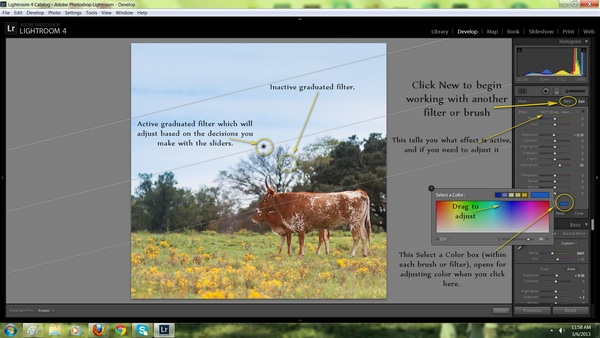
Se você está frustrado e pensando "Mas e se eu não tiver Predefinição de céu graduado do MCP escolher a partir de?" (você deve entender, basta dizer!), respire fundo e pergunte-se qual efeito deseja ... Em seguida, ajuste os controles deslizantes para conseguir isso. Queremos um céu mais profundo e saturado, certo? E basicamente estamos apenas mexendo com luz e cor, certo? Então, como você fica mais profundo e mais saturado? Reduza a exposição e aumente a saturação!
A grande vantagem de usar um filtro ou pincel é que você pode deslizar esses controles deslizantes A QUALQUER MOMENTO que estiver ATIVO e você verá a mudança do efeito. Se você definir um filtro e ele não estiver fazendo o que você esperava, basta acessar os controles deslizantes e ajustar. Vá em frente e experimente, você verá e se surpreenderá! Se por acaso você não ficar surpreso e apenas frustrado, então apenas aperte o botão delete e seu filtro ATIVO irá para o lixo, e você pode começar do zero. Eu prometo, assim que você tiver uma boa noção disso, vai se perguntar por que achou que era tão difícil para começar.
-
Agora vamos nos aprofundar na ferramenta pincel! Eu poderia dizer, olhando para a minha imagem, que havia alguns blues que eu queria ainda mais profundo. Eu não queria arriscar que o filtro fosse demais para todo o céu (e eu queria trabalhar uma lição com pincel neste tutorial).
Um pincel é uma ferramenta INCRÍVEL do Lightroom. É usado para aplicar efeitos a partes muito específicas da imagem. Nesse caso, eu queria mais do mesmo ... azuis mais profundos e mais saturação. Você sabe o que isso significa certo? Os ajustes dentro do pincel serão quase exatamente iguais a quando estávamos usando a ferramenta de filtro. Confira meus controles deslizantes na imagem abaixo, a exposição para baixo novamente e uma bela cor azul escolhida. Se você não vir a paleta Select a Color como nas minhas duas últimas capturas de tela, é assim que fica com a escolha já feita e a caixa pop-out fechada.
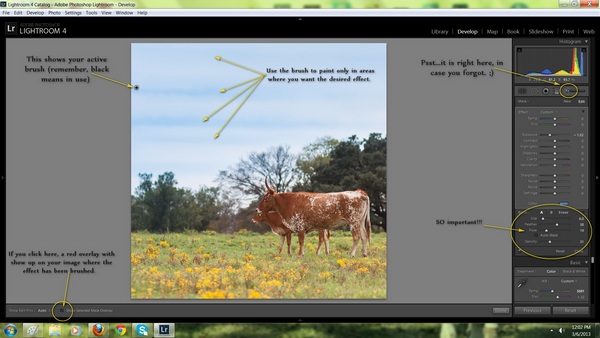
Eu escolhi usar meu pincel para “pintar” de azul, luz de exposição reduzida em partes específicas do céu. Se você está se perguntando onde pintou o efeito sutil, você pode clicar no botão mostrar sobreposição que indiquei na parte inferior esquerda da tela. Isso lhe dará uma sobreposição vermelha mostrando onde você escovou. Isso é legal para verificar a precisão, mas não muito legal quando você está realmente trabalhando.
Mais dicas de “escova de ajuste local”:
Existem várias outras coisas que você DEVE saber sobre como usar um pincel. Se você já estiver sobrecarregado, volte mais tarde e leia este ponto quando tiver uma melhor compreensão do conceito de pincel inteiro.
- Quando você clica na ferramenta pincel para abrir um novo pincel, o que desce é a área onde você "mistura sua tinta". Em essência, você está misturando um lote de “tinta leve” para aplicar à sua imagem. Talvez isso pareça uma analogia estranha, mas fique comigo aqui. Você deseja criar a combinação certa de luz e cor para afetar sua imagem de uma forma específica, e ajustar os controles deslizantes oferece combinações aparentemente ilimitadas. Quando o pincel está ativo, todas as alterações feitas nesses controles deslizantes ou na cor aparecem na imagem para que você possa ver as alterações enquanto trabalha.
- No entanto, há uma exceção a isso. Volte para a última foto acima e observe meu grande círculo à direita com as palavras “Tão importante” apontando para a parte inferior do painel do pincel. Esta é a área onde você decide o tamanho do pincel que vai usar e quanta “tinta leve” vai pintar na imagem. Se você tem uma área grande onde deseja aplicar uma cor grande e profunda, faça esse pincel grande e defina a densidade e o fluxo bem altos. Se você tiver uma área delicada onde deseja colocar suavemente em traços claros de cor, mova os controles deslizantes mais para a esquerda para um toque mais claro.
- Além disso, TÃO IMPORTANTE, isso NÃO é redefinido toda vez que você cria um novo pincel. Sim, preste atenção a isso quando começar a escovar com um novo pincel, você pode precisar que essas coisas sejam configuradas de forma diferente para o efeito desejado.
Para terminar esta imagem….
Percebi que a cor do filtro azul era um pouco forte para o meu gosto nos galhos das árvores. Para combater isso, aumentei a imagem para ver mais de perto onde queria trabalhar. (Algumas pessoas são super suaves e conhecem todos os atalhos de teclado para aplicar zoom ou fazer um novo pincel, ou muitas outras coisas, mas ainda sou da velha escola e apenas clico na tela aonde quero ir. Também uso um lápis simples no meu calendário para manter o controle da minha programação diária ... mas isso é uma coisa toda diferente).
O zoom está próximo ao canto esquerdo. Cliquei para criar um novo pincel, decidi minhas configurações e depois pintei apenas nas áreas nos galhos das árvores onde o azul era muito forte. Uma coisa legal para se lembrar ao pintar com luz é que uma cor oposta na roda de cores reduzirá o valor e o tom da cor que você deseja domar.
Nesse caso, eu queria combater o azul, então escolhi um laranja claro. Eu não queria espalhar a tinta clara, então diminuí minha densidade e fluxo um pouco e baguncei a saturação até que se adequasse ao meu gosto. Então eu criei outro pincel para trazer clareza e saturação em minhas vacas, para realmente fazê-las se destacar no céu agora azul!
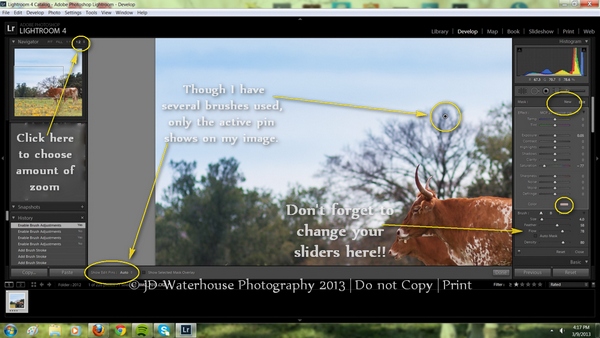
Mais uma ponta de pincel:
Às vezes, quando estou trabalhando com pincéis, consigo MUITOS deles na mesma imagem. Não quero necessariamente que todos os meus pinos de pincel sejam exibidos e ocupando espaço na minha edição. Se for esse o seu caso, a melhor opção é escolher “Selecionado” ao lado para mostrar os pinos de edição no canto esquerdo inferior. Se em algum momento você quiser saber onde começou todas as suas pinceladas, basta alterar essa configuração novamente, como mostrado na minha foto. Você pode fazer isso a qualquer momento em seu processo de edição.
E aqui está o produto acabado ... que diferença um pouco de luz pintada pode fazer.
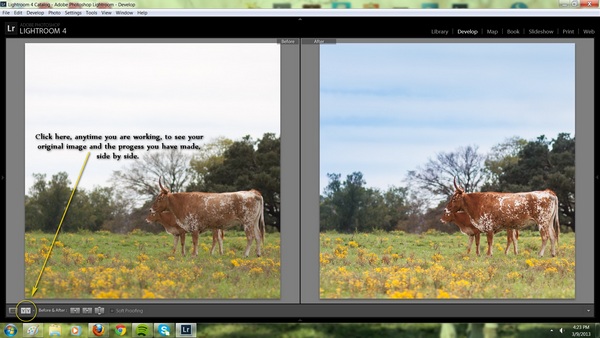
Ufa, você está exausto ainda? Eu sei que é muito para absorver, mas em breve você estará “pintando com luz” como um profissional !!
Jennifer Watrous, da JD Waterhouse Photography, é uma excelente artista que se tornou fotógrafa. Com fundo em aquarela, caneta e tinta e desenho a lápis ... a fotografia parecia o próximo passo natural para esta ocupada mãe de três filhos ser capaz de clicar e criar obras de arte em uma fração do tempo. Seu estilo descontraído e atitude alegre a tornam uma combinação perfeita para o gênero da fotografia equina, onde paciência, tempo e o par perfeito de jeans são essenciais.
Você pode encontrá-la em Facebook aqui.
Sem comentários
Deixe um comentário
Você deve ser logado postar um comentário.




































Jennifer- excelente postagem. Você arrasa Julie
Guia brilhante! Você poderia fazer o mesmo tutorial no PS?
Isso pode ser feito no PSE 9?